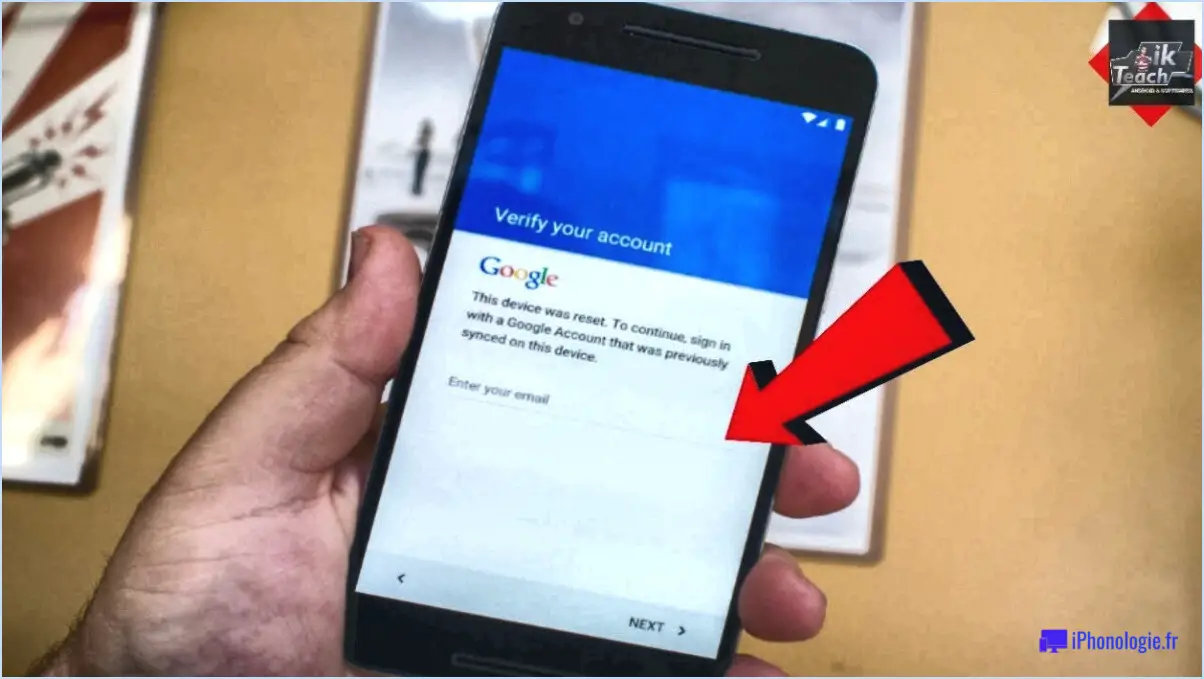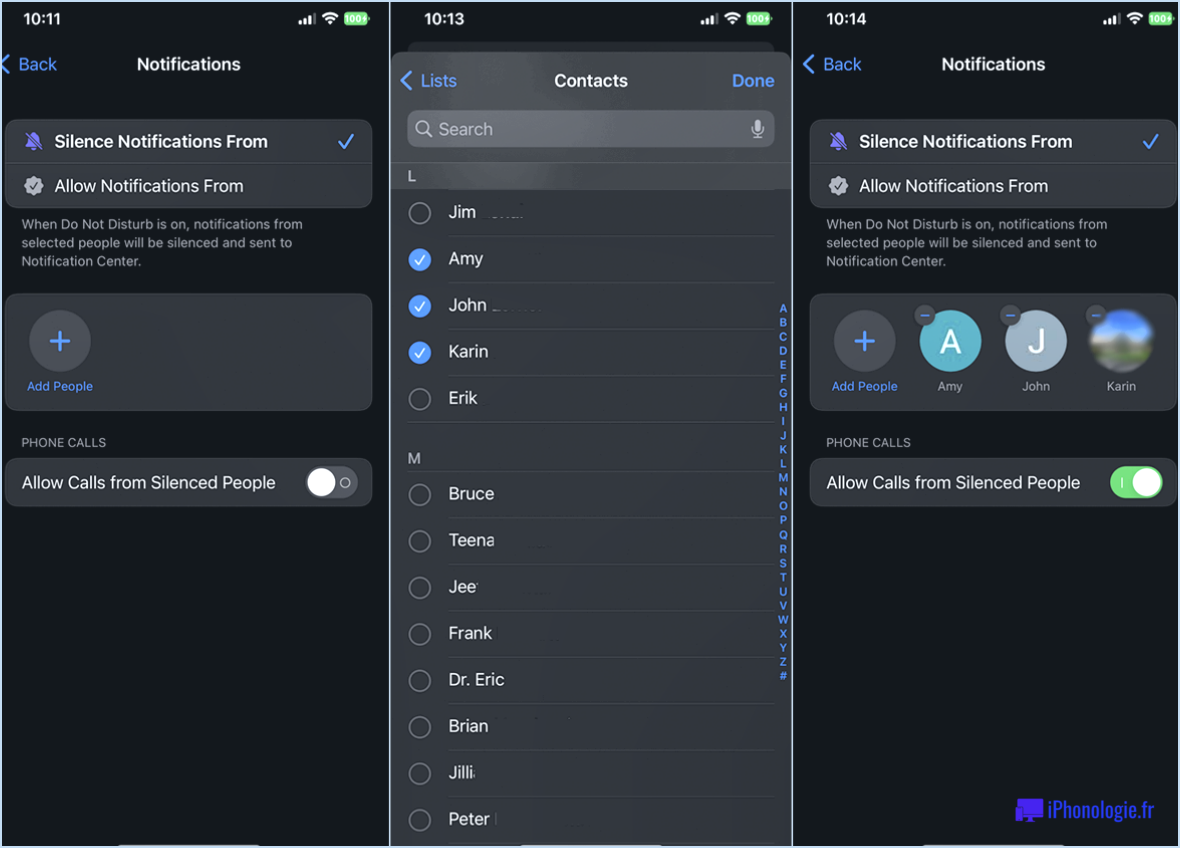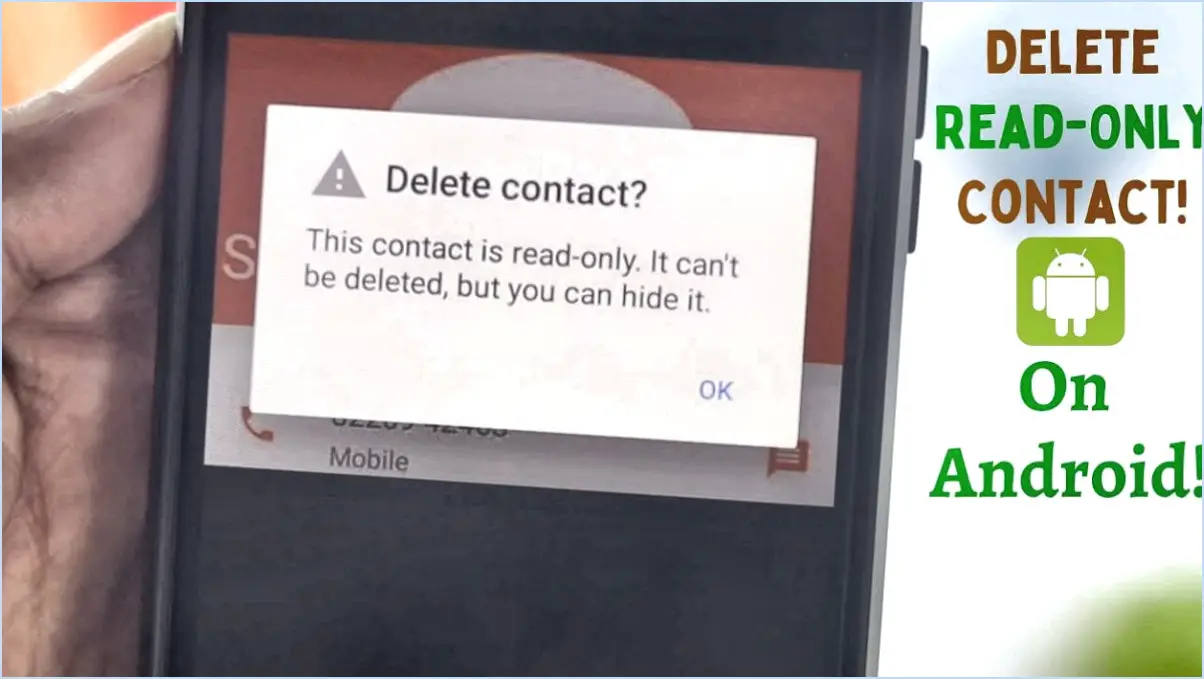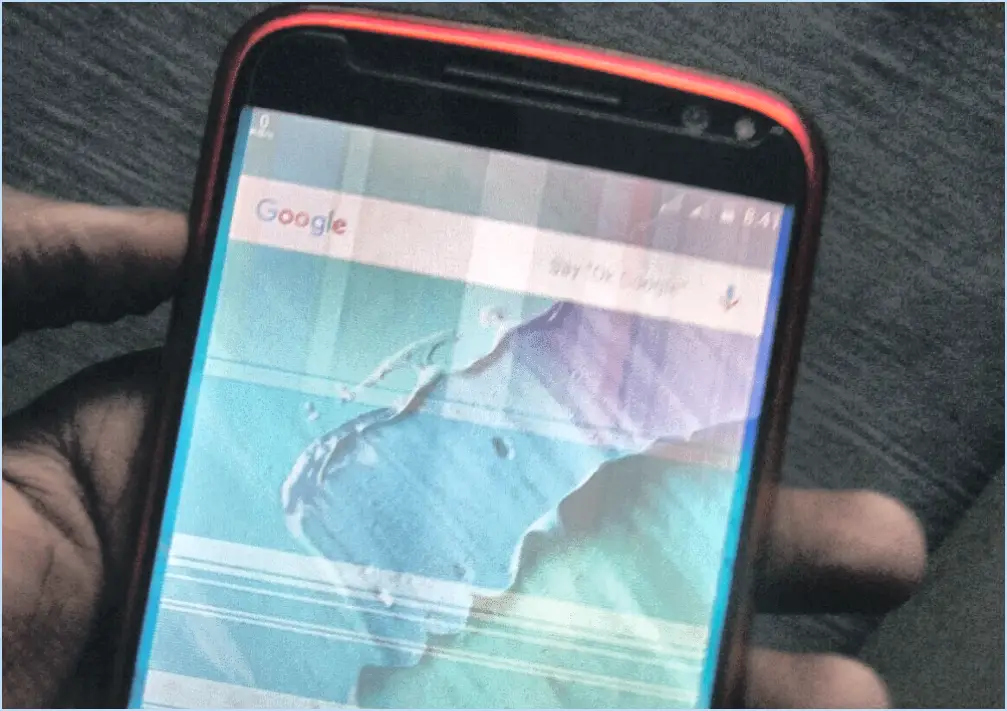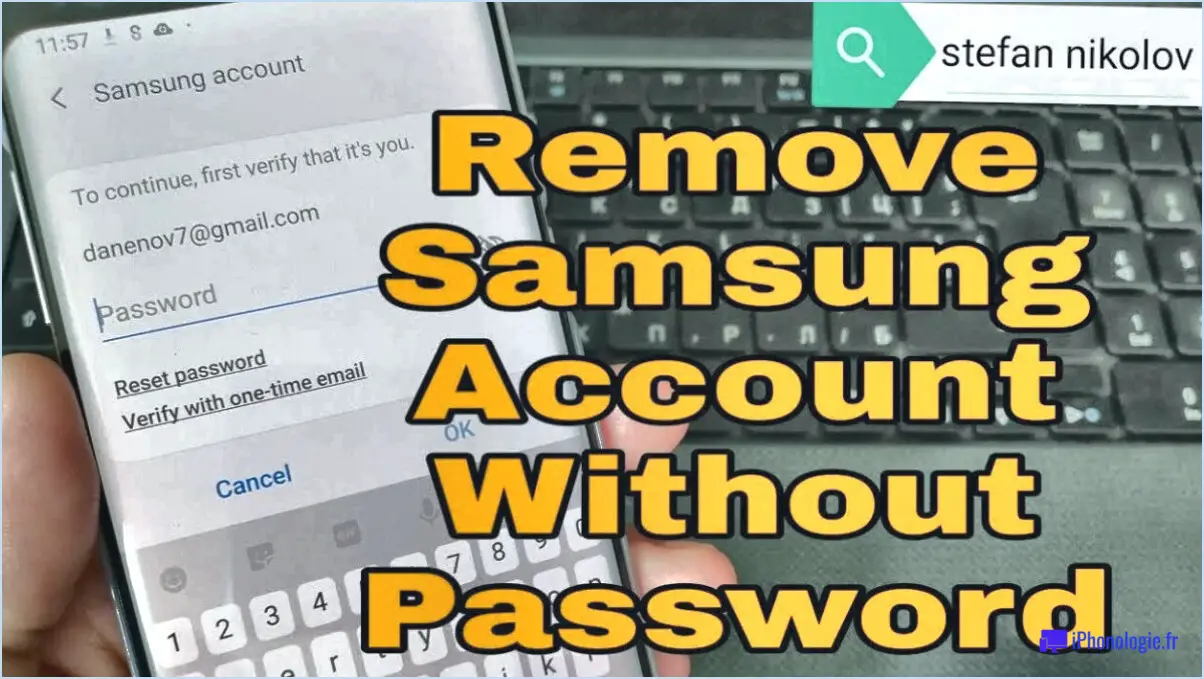Comment réinitialiser une tablette android lorsqu'elle est verrouillée?
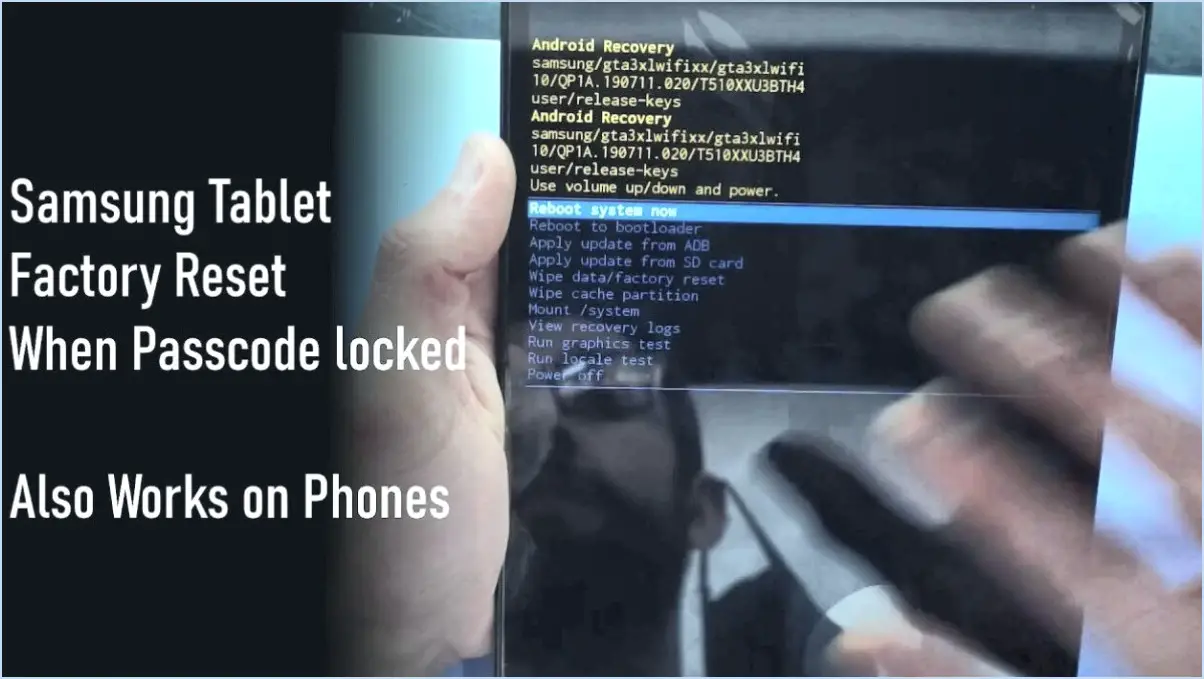
Si vous trouvez votre tablette Android verrouillée et que vous avez besoin de la réinitialiser, voici les étapes pour le faire efficacement :
1. Réinitialisation matérielle à l'aide des boutons matériels :
Pour effectuer une réinitialisation matérielle lorsque votre tablette Android est verrouillée, procédez comme suit :
- Appuyez et maintenez enfoncé le bouton Marche/Arrêt et le bouton Augmentation du volume simultanément.
- Maintenez les deux boutons enfoncés jusqu'à ce que vous voyiez le logo de l'appareil ou ressentiez une vibration.
- Relâchez les boutons et attendez le signal Mode de récupération s'affiche.
2. Réinitialisation d'usine à partir du mode de récupération :
Une fois que vous êtes dans le menu Recovery Mode utilisez les boutons de volume pour naviguer et le bouton d'alimentation pour sélectionner les options. Suivez les étapes suivantes :
- Naviguez jusqu'au menu Effacer les données/réinitialisation d'usine à l'aide des boutons de volume.
- Utilisez le bouton d'alimentation pour sélectionner l'option.
- Confirmez l'action en sélectionnant Oui lorsqu'on vous le demande.
- Une fois la procédure terminée, choisissez Redémarrer le système maintenant pour redémarrer votre tablette.
3. Utiliser le compte Google (si activé) :
Si votre tablette est connectée à Internet et qu'un compte Google y est associé, vous pouvez utiliser cette méthode :
- Saisissez plusieurs fois le mauvais code PIN/modèle/mot de passe jusqu'à ce que vous voyiez apparaître le message suivant Mot de passe oublié ou Oubli du motif option.
- Tapez dessus et suivez les instructions pour vous connecter avec les informations d'identification de votre compte Google.
- Une fois authentifié, vous pourrez définir un nouveau code PIN, un nouveau modèle ou un nouveau mot de passe.
4. Trouver mon appareil (déverrouillage à distance) :
Si vous avez configuré le service Google Rechercher mon appareil de Google, vous pouvez déverrouiller votre tablette à distance :
- Visitez la page Trouver mon appareil (en utilisant un autre appareil) et connectez-vous avec votre compte Google.
- Sélectionnez votre tablette verrouillée dans la liste des appareils.
- Choisissez l'option Verrouiller et suivez les instructions à l'écran pour définir un nouveau code PIN pour l'écran de verrouillage.
Il convient de noter qu'une réinitialisation d'usine effacera toutes les données de votre tablette ; veillez donc à sauvegarder les informations importantes avant de procéder. En outre, ces étapes peuvent varier légèrement en fonction du fabricant de votre tablette et de la version d'Android.
N'oubliez pas que ces méthodes sont destinées aux utilisateurs légitimes qui ont oublié leurs identifiants d'écran de verrouillage. Leur utilisation pour un accès non autorisé est contraire aux règles d'éthique.
Comment réinitialiser une tablette Android?
Si votre tablette Android rencontre des problèmes et nécessite une réinitialisation, suivez les étapes suivantes pour une réinitialisation réussie :
- Maintenez les boutons enfoncés: Appuyez et maintenez enfoncés les boutons d'alimentation et réduction du volume simultanément jusqu'à ce que la tablette s'éteigne.
- Mise sous tension: Une fois l'appareil éteint, relâchez les boutons, puis appuyez et maintenez enfoncée la touche bouton d'alimentation jusqu'à ce que la tablette redémarre.
Ce processus déclenche un réinitialisation douce et peut aider à résoudre divers problèmes de performance. Toutefois, gardez à l'esprit qu'une réinitialisation logicielle n'efface pas vos données. Si vous avez besoin d'une solution plus complète, vous pouvez effectuer un réinitialisation d'usine:
- Paramètres: Naviguez jusqu'à Paramètres > Système > Réinitialisation (ou une option similaire).
- Réinitialisation usine: Choisir Réinitialisation des données d'usine et confirmez l'action. Cette opération effacera toutes les données de la tablette, assurez-vous donc d'avoir sauvegardé les informations importantes.
En suivant ces étapes, vous pouvez réinitialiser efficacement votre tablette Android, que ce soit pour des problèmes mineurs ou pour un effacement complet des données.
Puis-je réinitialiser ma tablette Android si j'ai oublié mon mot de passe et que les paramètres sont verrouillés?
Certainement ! Si vous vous retrouvez bloqué hors de votre tablette Android à cause d'un mot de passe oublié et de paramètres verrouillés, il existe une solution. Accédez au mode de récupération de votre appareil en maintenant simultanément enfoncés les boutons d'augmentation du volume, d'accueil et d'alimentation pendant quelques secondes jusqu'à ce que l'écran du mode de récupération s'affiche. Naviguez dans les options à l'aide des boutons de volume et choisissez « Effacer les données/réinitialisation d'usine ». Confirmez votre choix à l'aide de la touche Marche/Arrêt. Ce processus réinitialisera votre tablette, effaçant toutes les données et tous les paramètres, ce qui vous permettra d'y accéder à nouveau.
Comment déverrouiller ma Samsung Galaxy Tab 10.1 si j'ai oublié mon mot de passe?
Si vous vous retrouvez bloqué hors de votre Samsung Galaxy Tab 10.1 en raison d'un mot de passe oublié, voici comment récupérer l'accès :
- Allumez votre tablette et attendez que l'écran de verrouillage s'affiche.
- Appuyez sur l'option « Appel d'urgence ».
- Saisissez votre numéro de téléphone et appuyez sur « Appeler ».
- Lorsque vous y êtes invité, saisissez le code affiché à l'écran.
- Tapez sur « Terminé » pour confirmer.
- Poursuivez en appuyant sur « Contacts d'urgence ».
En suivant ces étapes, vous pourrez déverrouiller votre Samsung Galaxy Tab 10.1 et retrouver l'accès à votre appareil sans avoir besoin de votre mot de passe oublié.
Peut-on réinitialiser un appareil Android verrouillé?
Pour réinitialiser un Android verrouillé, suivez les étapes suivantes :
- Compte Google : Si vous disposez d'un compte Google, connectez-vous et réinitialisez l'appareil via les paramètres.
- Mode de récupération : Sans compte Google, utilisez le mode de récupération pour réinitialiser l'appareil.
N'oubliez pas de sauvegarder les données importantes avant de procéder.
Comment effectuer une réinitialisation dure sur Android?
Pour effectuer une réinitialisation sur Android, plusieurs options s'offrent à vous :
- Méthode de combinaison de boutons: Appuyez et maintenez enfoncé le bouton d'alimentation et réduction du volume simultanément jusqu'à ce que l'appareil redémarre. Cette méthode varie légèrement en fonction du fabricant et du modèle de votre appareil.
- Méthode du menu des réglages: Naviguez jusqu'à l'écran Paramètres puis choisissez Sauvegarde et réinitialisation. A partir de là, sélectionnez Réinitialisation des données d'usine. Confirmez votre action et votre appareil sera réinitialisé à ses paramètres d'usine.
N'oubliez pas qu'une réinitialisation dure effacera toutes les données et tous les paramètres de votre appareil, alors assurez-vous d'avoir sauvegardé les informations importantes au préalable.
Veuillez noter que les étapes exactes peuvent varier en fonction de la version et du fabricant de votre appareil.
Comment procéder à une réinitialisation d'usine?
Pour effectuer une réinitialisation d'usine sur votre iPhone, iPad ou iPod touch, suivez les étapes suivantes :
- Naviguez vers Réglages > Général > Réinitialiser.
- Sélectionner Effacer tout le contenu et tous les réglages.
- Saisissez votre code d'accès si cela vous est demandé.
- Tapez sur Effacer l'iPhone, Effacer iPad ou Effacer iPod touch.
- Une fois l'appareil effacé, il redémarre et s'initialise comme un nouvel appareil.
Quel est le code de déverrouillage à 8 chiffres pour Samsung?
Il n'existe pas de code de déverrouillage à 8 chiffres pour les téléphones Samsung. Les méthodes de déverrouillage varient mais impliquent généralement un schéma de déverrouillage, un code PIN ou un mot de passe. Vous pouvez également envisager d'utiliser des options biométriques telles que les empreintes digitales ou la reconnaissance faciale. N'oubliez pas que le processus de déverrouillage dépend de votre modèle Samsung et de votre opérateur. Restez informé en consultant les ressources d'assistance officielles de Samsung ou les directives de votre opérateur pour obtenir des instructions précises.